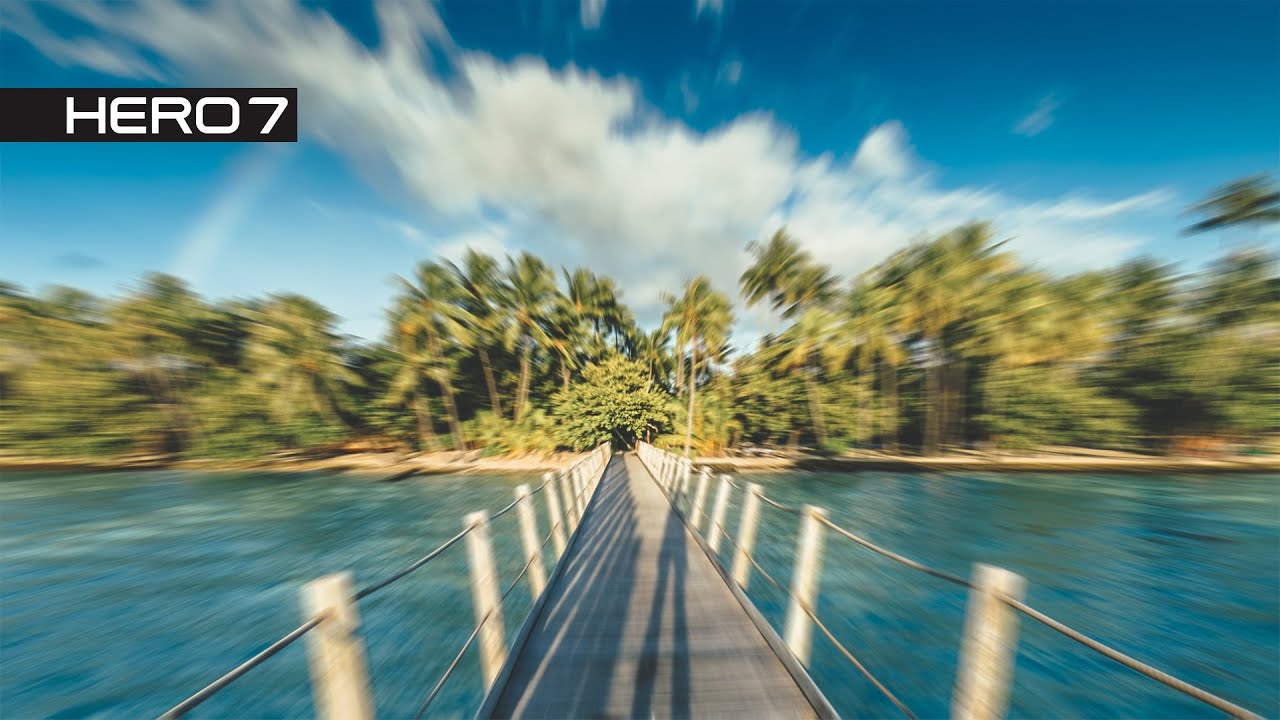2018年9月27日、GoProからHEROシリーズの新モデルHERO7が発売された。
色々とネット上でレビューを見てHERO7の新機能で最も驚いたのが「手ぶれ補正機能」だった。
HERO7は手ぶれ補正が想像以上にすごい
この新しい手ぶれ補正機能は「HyperSmooth(ハイパー・スムース)」という名前。
HyperSmoothの実力についてはこの動画を見てもらうと、どれくらいすごいのか理解いただけるだろう。
GoPro社は「ジンバル並みの安定化機能」と呼んでいる。また、公式ウェブサイトでも「ジンバルは死んだ」というコピーを掲げていて、自信の強さをうかがわせる。
確かに、HyperSmoothの動画をご覧いただければ、今までの手ぶれ補正をはるかに上回る実力だとわかる。
GoPro HEROのアップグレードや新規購入を考えている方は、このHyperSmooth機能がついているHERO7が圧倒的に狙い目だ!
しかし! 実はこの手ぶれ補正(HyperSmooth)、HERO7のすべてのグレードに搭載されていると思いきや、そうではないのだ。
HyperSmooth搭載モデル
まず、今回発表されたHERO7には、WHITE/SILVER/BLACKの3つのグレードが用意されている。
肝心のHyperSmoothが搭載されているのは、最上位のBLACKモデルのみとなっている。
(GoPro HERO7の種類と機能の比較はこちらの別記事をご参照いただきたい)
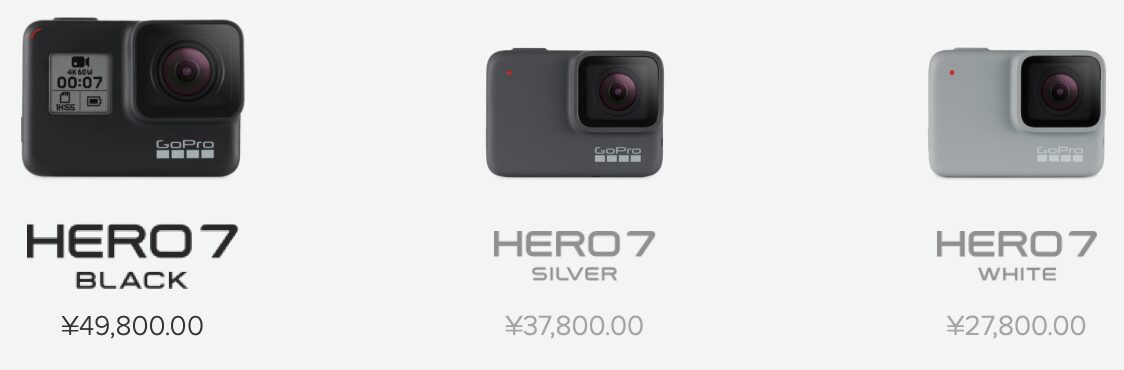
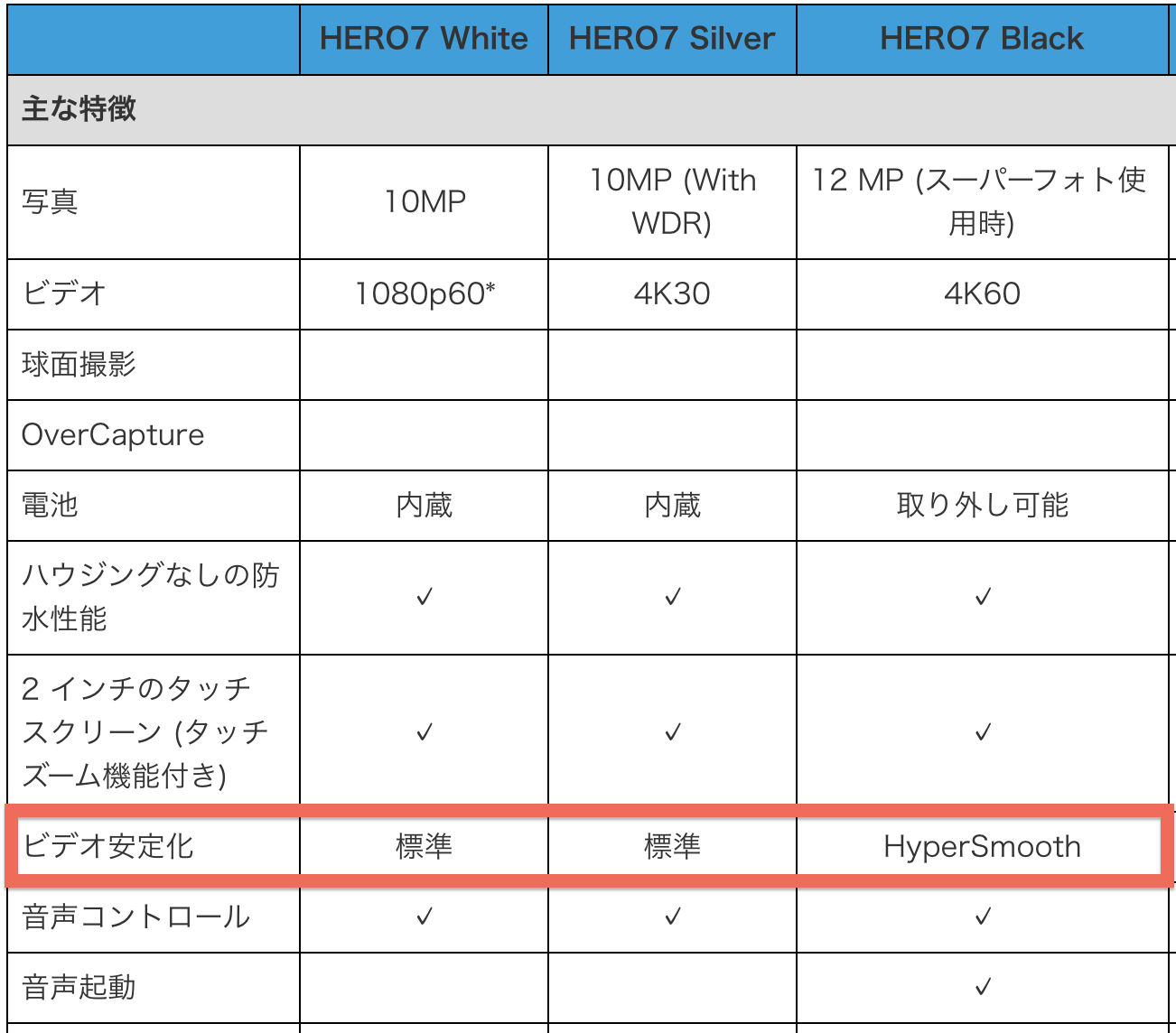
長年のGoProユーザーとしては、このHyperSmoothは今までのGoPro HEROシリーズ史上でも大きな進化を遂げた機能であり、HERO7を購入するならぜひ「HyperSmooth」機能のついたBLACKにすることをオススメしたい。
HyperSmoothの設定方法
GoPro HERO7には下記の3つの手ぶれ補正が用意されている。
- HyperSmooth
- 標準的な安定化
- 安定化なし
手ぶれ補正の強さは解像度とフレームレートを設定した時に、GoProが自動で設定する。
つまり、解像度とフレームレートによって手ぶれ補正の強さは自動で決まっている。HyperSmoothに対応する解像度とフレームレートは以下の通り。
HyperSmoothが使用できる解像度とフレームレート
| 解像度 | フレームレート | 視野角 |
| 4K | 60 | 広角 |
| 4K | 30、24 | 広角、SuperView |
| 2.7K | 60、30、24 | 広角、SuperView、魚眼無効 |
| 2.7K | 30、24 | 広角、魚眼無効 |
| 1440p | 60、30、24 | 広角、魚眼無効 |
| 1080p | 60、30、24 | 広角、SuperView、魚眼無効 |
| 720p | 60 | 広角、魚眼無効 |
(フレームレート(FPS)はNTSCでの値を記載)
また目安として、フレームレートが高い120fpsだと「標準的なビデオ安定化」になり、さらに高い240fpsだと「安定化なし」を設定することができる。
ビデオ画面の「設定>安定化」から手ぶれ補正はオフにすることも可能。
GoPro HERO7 BLACKエディションの価格
せっかくGoProを買うなら、ぜひHERO7 BLACKエディションを買って、新しい機能を使っていただきたい。

関連記事